|
Utilisation des macros VBA dans une feuille de
calcul Excel |
|
Mise à jour : 13 juin 2023 |
|
Configuration d'Excel
afin d'utiliser les macros contenues dans les feuilles "Escalier" : |
Pour utiliser correctement mes feuilles de calcul "Escalier", vous devez autoriser l'utilisation de la macro qui est contenue dans ces feuilles. Par défaut, Excel interdit l'utilisation des macros afin d'éviter que votre ordinateur soit contaminé par un virus qui peut être inclus dans une macro.
Voici la méthode pour Excel 2019-2021, à la suite, la version Excel 2010 puis Libre Office
Utilisation avec Excel 2019-2021 :
A l’ouverture du
fichier une barre jaune « AVERTISSEMENT DE SECURITE » apparait :
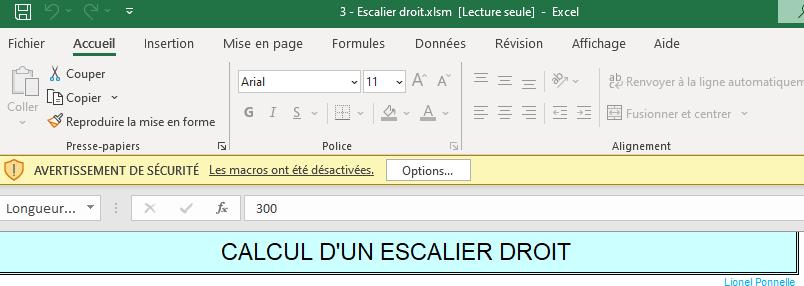
Cliquer sur le lien « Les macros ont été
désactivées »
Cette fenêtre apparait :
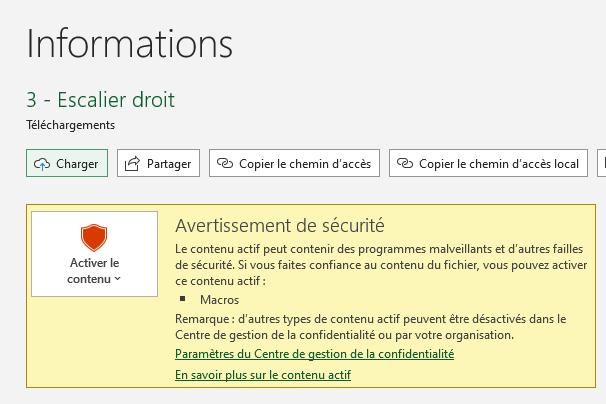
Cliquer sur le
lien « Paramètres
du Centre de gestion de la confidentialité »
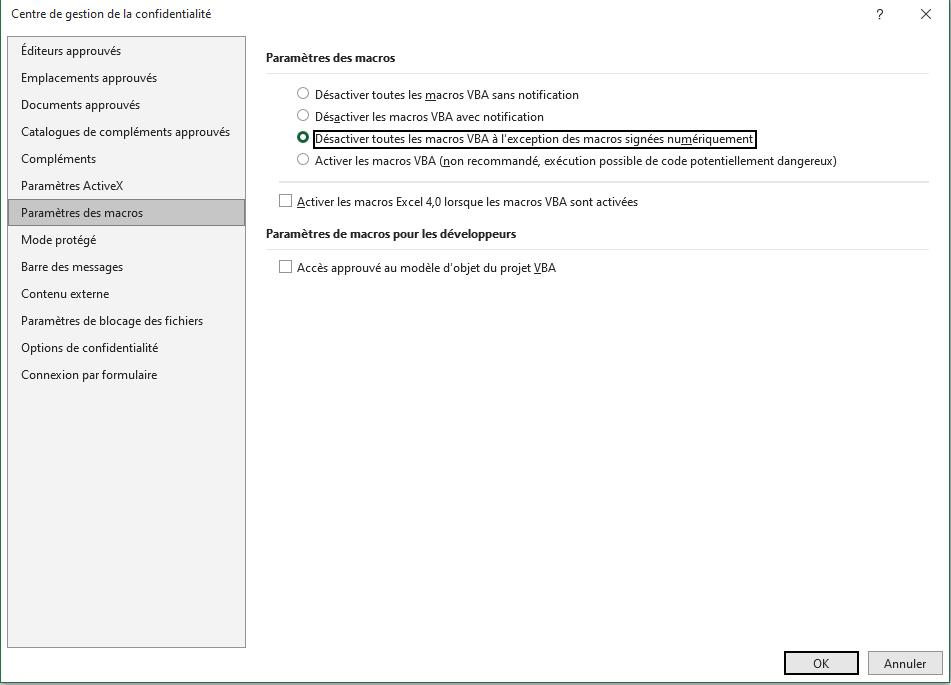
Sélectionner
l’option : « Désactiver toutes les macros VBA à l’exception des
macros signées numériquement »
Puis
[OK]
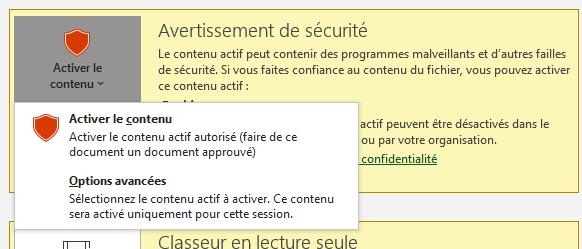
Cliquer sur « Activez
le contenu », puis « Options Avancées » :
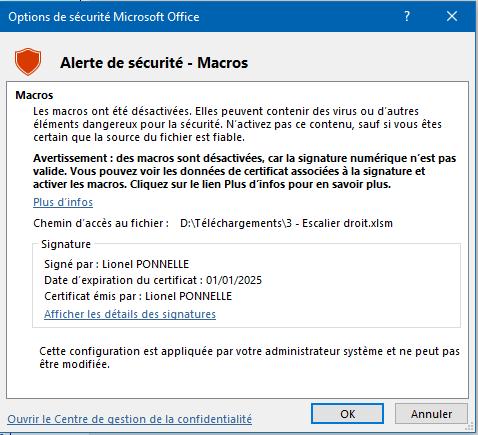
Cliquer
sur le lien « Afficher le détail des signatures »
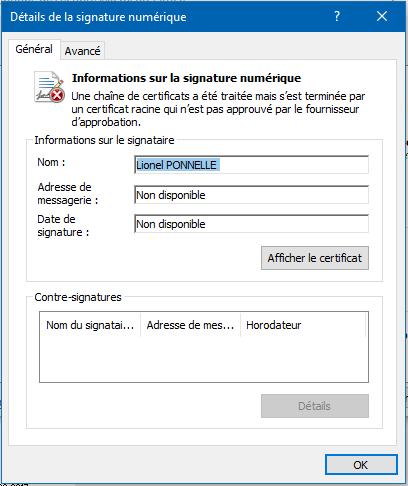
Puis
sur le bouton « Afficher le certificat »
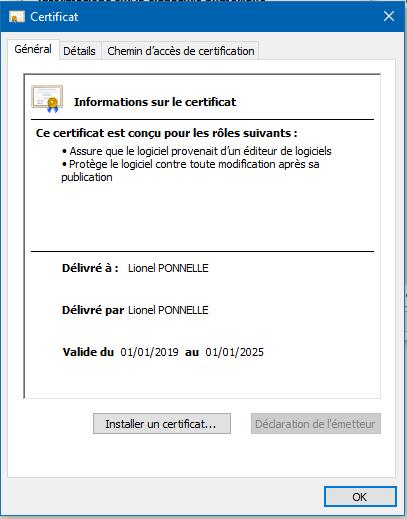
Cliquer
sur le bouton « Installer le certificat »
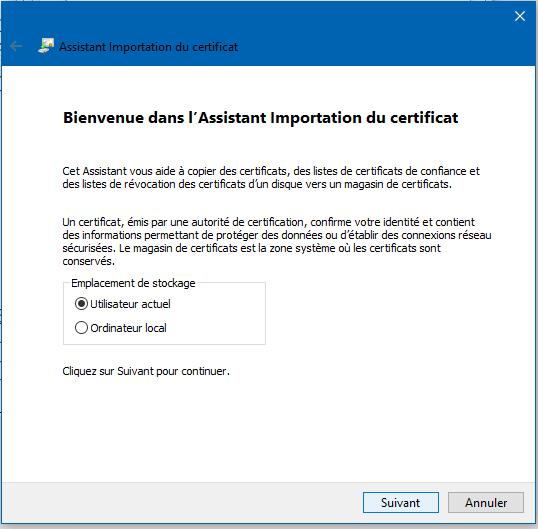
Cliquer sur [Suivant]
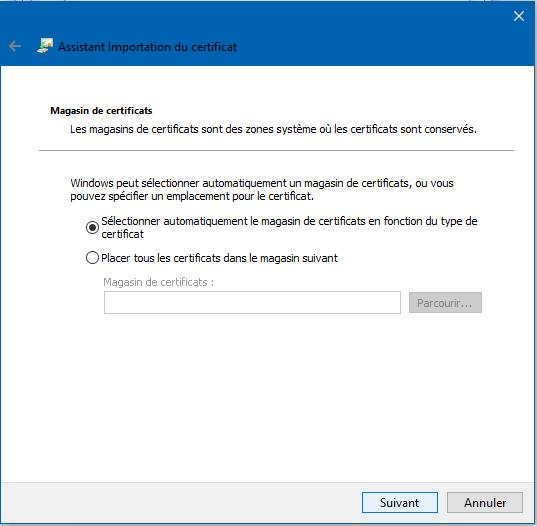
Sélectionner
« Placer tous les certificats dans le magasin suivant »

Sélectionnez
« Autorité de certification racines de confiance », puis [OK]
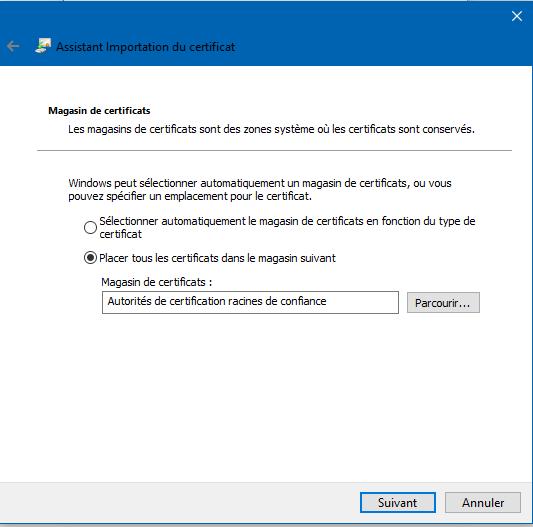
Cliquer
sur [Suivant]
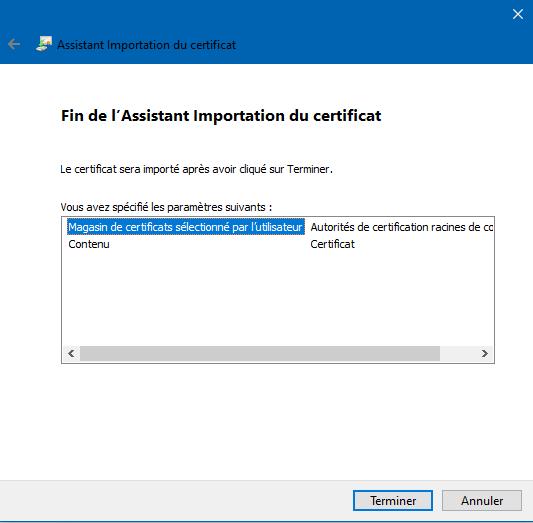
Cliquer
sur [Terminer]
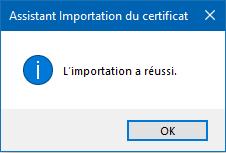
Fermer
les fenêtres par [OK] (3fois)
Fermer
le fichier puis rouvrez-le, la barre
jaune apparait avec le bouton [Activer le contenu]
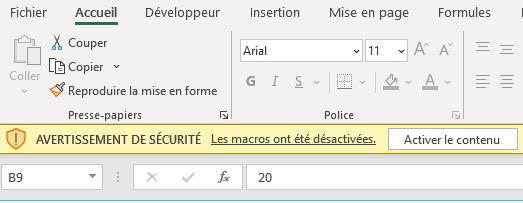
Puis
cliquer sur [Activer le contenu]
Maintenant
vous pourrez utiliser ce fichier avec les macros activées.
Ouverture du fichier de calcul d’un escalier
droit :

A l’ouverture un message d’erreur s’affiche pour indiquer que cette feuille contient une macro en VBA.
Cliquer sur la ligne rouge, la fenêtre suivante apparaît :
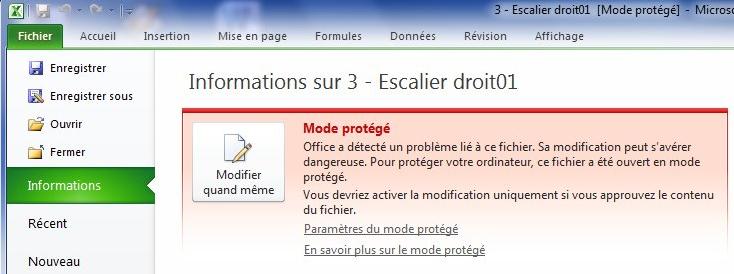
Cliquer sur la case « Modifier quand même »
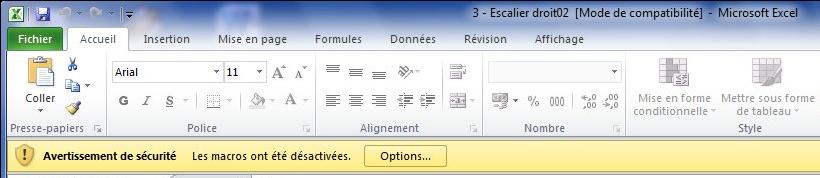
Cliquer sur le bouton [Options…]
La fenêtre suivante indique que la macro n’est pas validée :
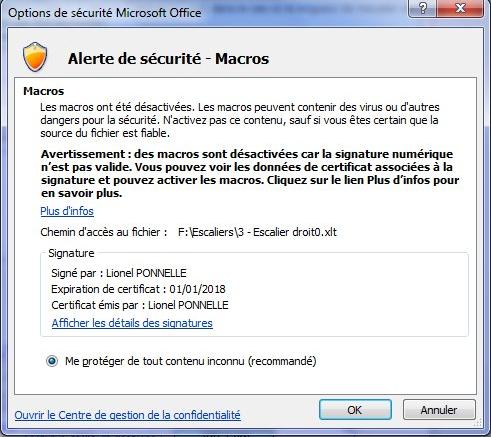
Cliquer sur le lien « Afficher les détails des signatures », les références de la macro apparaissent :
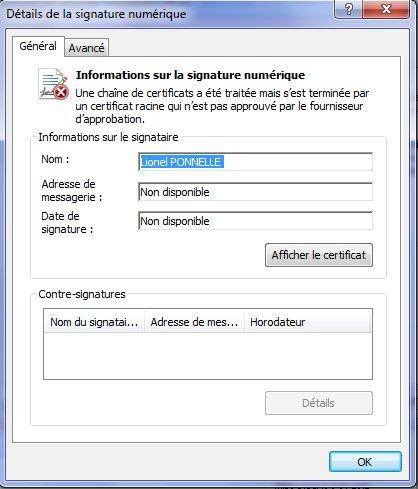
Cliquer sur le bouton [Afficher le certificat]

Cliquer sur le bouton [Installer le certificat]
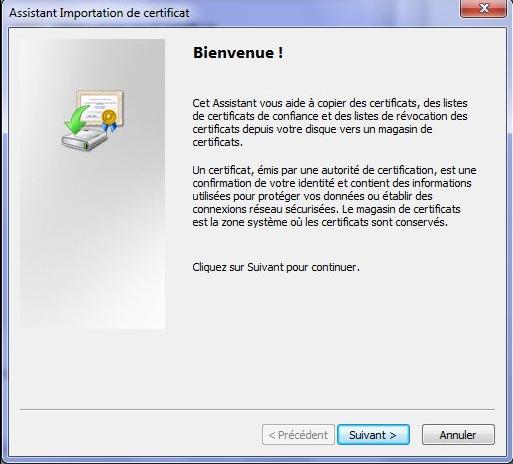
Cliquer sur le bouton [Suivant >]
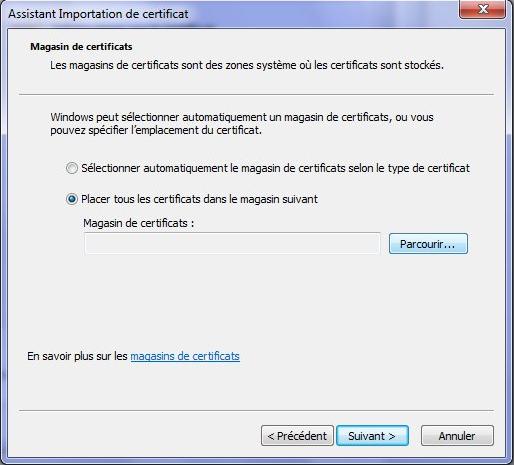
Cocher la case « Placer tous les certificats dans le magasin suivant » puis cliquer sur le bouton [Parcourir…]

Sélectionner la ligne « Autorités de certification racines de confiance » puis cliquer sur [OK]
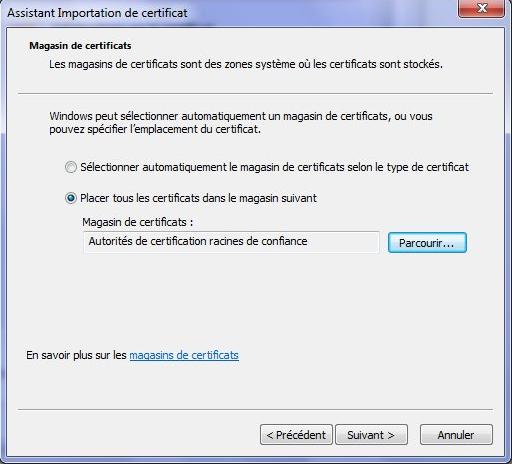
Cliquer sur le bouton [Suivant >]
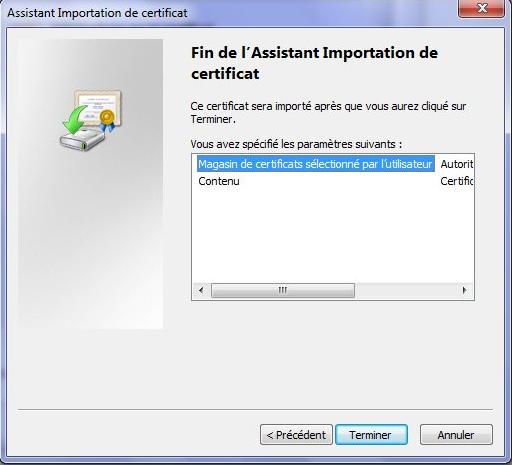
Cliquer sur le bouton [Terminer]

Accepter en cliquant sur le bouton [Oui]

Confirmer en cliquant sur [OK]

Fermer cette fenêtre en cliquant sur [OK]
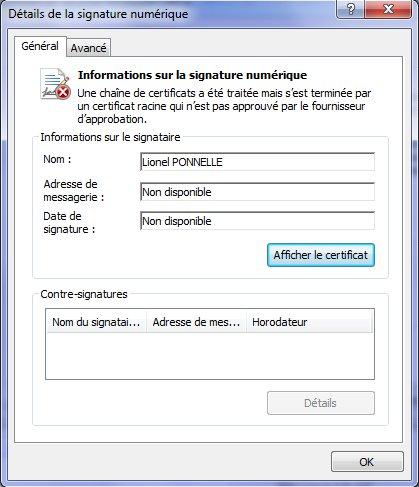
Fermer cette fenêtre en cliquant sur [OK]

Fermer cette fenêtre en cliquant sur [OK]

Fermer le fichier Excel sans l’enregistrer.
Vous pouvez ré-ouvrir le fichier Excel qui affichera cet avertissement sur la ligne jaune :

Cliquer sur le bouton [Activer le contenu].
Maintenant, la feuille de calcul s’ouvrira sans message d’erreur, les macros contenues dans cette feuille permettront d’exécuter correctement les calculs.
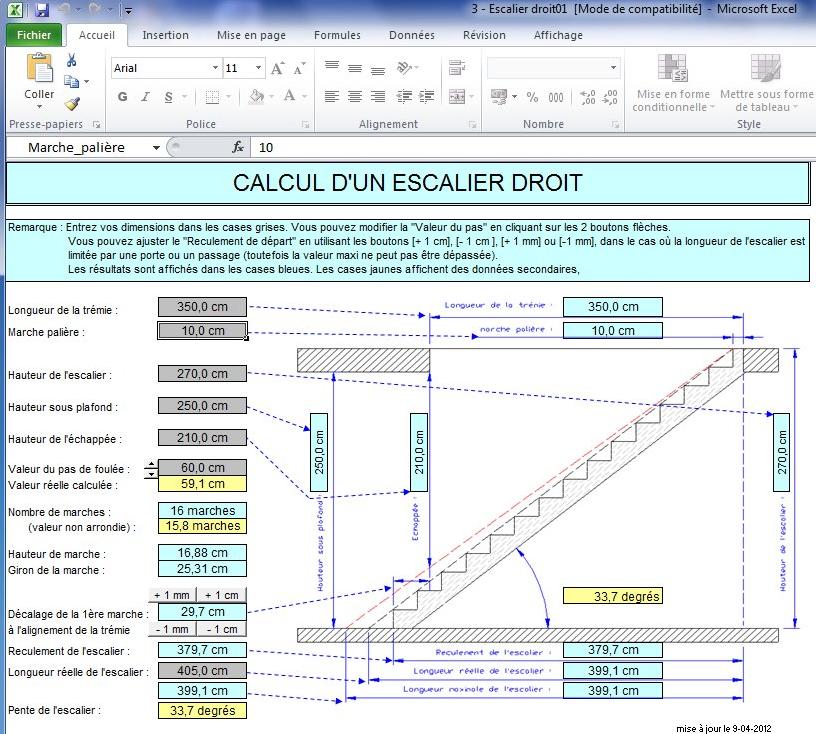
Utilisation des feuilles de calcul avec macros dans Libre-Office
A l’ouverture de la
feuille de calcul, cette fenêtre va s’afficher :
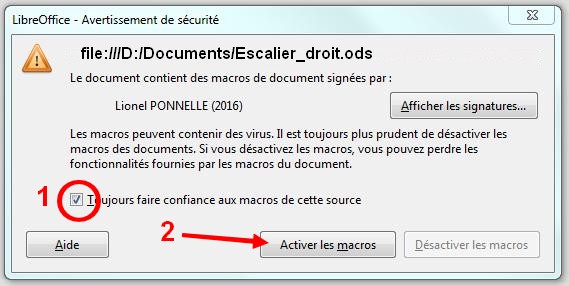
Il suffit de cocher la case « Toujours faire confiance aux macros de cette source »
Puis cliquer sur le
bouton [Activer les macros].
A partir de maintenant, vous pouvez ouvrir n'importe quelle autre feuille de calcul "Escalier", la macro contenue qui est signée sera acceptée. Votre ordinateur ne court aucun risque car les autres macros provenant d'une autre source seront refusées.
|
Nombre de visites depuis le 1er juillet 2007 : |
|
|